Tras instalar Gmail Notifier en mi Mac y ver el primer icono creado, el correspondiente a Google Calendar, voy a entrar en la aplicación real de Google Notifier.
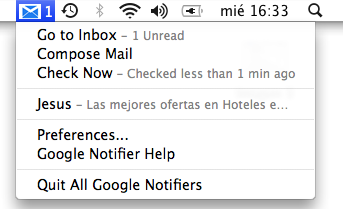
Al hacer click en el icono de Gmail Notifier, se despliega un Menú de la Barra de menú. En él tenemos un acceso directo a la bandeja de entrada de Gmail, Go to Inbox, si accedes a él se abrirá una ventana nueva en tu navegador mostrándote Gmail.
Otra de las posibilidades que te ofrece es Compose Mail, al acceder a él se abrirá tu cuenta de Mail en el Mac. Estas dos opciones me parecen una buen acceso rápido a los correos, ahorran bastante tiempo. Si quieres actualizar acude a Check Now, te indica al lado en sombreado hace cuanto que no se realiza.
Si tienes un mensaje sin leer también se refleja en este menú, en mi caso tengo uno y es el correspondiente a Jesús.
Tenemos la posibilidad de configurar Gmail Notifier en el Mac, para ello acude a Preferences. Se desplegará una nueva ventana. tienes la posibilidad de desabilitarlo, quita la marca de Enable Gmail Notification, cuando quieras recuperarlo vuevle a marcarlo. Puedes elejir tu base de correo, por defecto Mail, Compose mail in puedes tambien cambiar el sonido de la notificación en New mail Sound entre el listado que te propone.
Si no quieres que te marque los no leidos en la barra de menu desmarca Display unread y si la ventana con el mensaje, tipo pop up que aparece con el título y parte del mensaje no quieres que sea vista desmarca Display new message pop up.
Estas últimas viene muy bien si estas en un presentación o gente alrededor y no quieres que vean tus mensajes. A continuación te muestro un ejemplo de ello para que juzgues.
Si observaste había un tercer apartado en las Preferencias de Gmail Notifier, correspondiente a Account, este nos indica quien esta logeado en el momento, si quieres qu eeste se inicie al arrancar el Mac, y así ahorrar tiempo, marca la opción de Start Google notifier at login.
Si quieres cambiar de usuario, haz click en Change account, se desplegará una nueva ventana donde deberás indicar la cuenta de usuario y la calave, el preceso de uso el mismo.
Me he extendido bastante en el post pero quería desarrollar todas las posibilidades de Gmail notifier en el Mac, hay un aplicación que lleva a esta a tener efecto Growl y quiero probar cúal de la dos va mejor.
Me cambio a Mac. mi experiencia como Switcher en un Blog sobre Apple.Entrada 155.